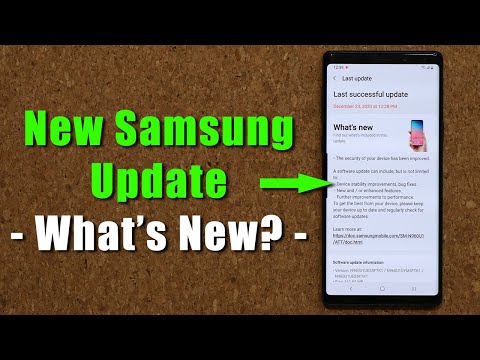
#Samsung #Galaxy # Note9 เป็นสมาร์ทโฟน Android ระดับพรีเมี่ยมที่เปิดตัวเมื่อปีที่แล้วซึ่งถือเป็นรุ่นที่ดีที่สุดในปัจจุบัน อุปกรณ์นี้มีหน้าจอ Super AMOLED Infinity Display ขนาด 6.4 นิ้วซึ่งใช้งานได้ดีกับอินพุตแบบสัมผัสและสไตลัส ใช้ระบบกล้องหลังคู่ 12 MP ซึ่งถ่ายภาพและวิดีโอคุณภาพเยี่ยมในขณะที่ภายใต้ฝากระโปรงเป็นหน่วยประมวลผล Snapdragon 845 รวมกับ RAM 8 GB แม้ว่านี่จะเป็นอุปกรณ์ที่มีประสิทธิภาพที่ดี แต่ก็มีบางกรณีที่อาจเกิดปัญหาบางอย่างซึ่งเราจะแก้ไขในวันนี้ ในภาคล่าสุดของชุดการแก้ไขปัญหาของเราเราจะแก้ไขปัญหาการอัปเดตซอฟต์แวร์ Galaxy Note 9 ไม่สำเร็จ
หากคุณเป็นเจ้าของ Samsung Galaxy Note 9 หรืออุปกรณ์ Android อื่น ๆ สำหรับเรื่องนั้นโปรดติดต่อเราโดยใช้แบบฟอร์มนี้ เรายินดีเป็นอย่างยิ่งที่จะช่วยเหลือคุณเกี่ยวกับข้อกังวลใด ๆ ที่คุณอาจมีกับอุปกรณ์ของคุณ นี่เป็นบริการฟรีที่เรานำเสนอโดยไม่ต้องต่อสาย อย่างไรก็ตามเราขอให้เมื่อคุณติดต่อเราพยายามให้รายละเอียดมากที่สุดเท่าที่จะเป็นไปได้เพื่อให้สามารถทำการประเมินได้อย่างถูกต้องและจะได้รับแนวทางแก้ไขที่ถูกต้อง
วิธีแก้ไขการอัปเดตซอฟต์แวร์ Samsung Galaxy Note 9 ไม่สามารถทำได้สำเร็จ
ปัญหา:สวัสดี. เพิ่งซื้อ Note 9 ที่ยังไม่ได้เปิดใหม่ล่าสุดโทรศัพท์มีซอฟต์แวร์ที่แนบมา (ฉันคิดว่าโทรศัพท์ที่ปลดล็อคไม่ใช่ยี่ห้อ) การเดินทาง 2 ครั้ง, การโทร 2 ครั้ง, การโทรไปยัง samsung 2 ครั้ง, การเดินทางไปยังศูนย์บริการที่ได้รับการรับรองจาก samsung หนึ่งครั้งและยังไม่สามารถอัปเกรดซอฟต์แวร์ได้ การอัปเกรดจะเริ่มขึ้นหลังจากนั้นไม่นานในขณะที่ระบุว่าการอัปเดตไม่สามารถเสร็จสิ้นได้ จากสิ่งที่ฉันบอกได้มีการอัปเกรดซอฟต์แวร์หลายตัวเป็นโน้ต 9 ถึง att พยายามรับเฟิร์มแวร์ล่าสุดที่เว็บไซต์แนบแจ้งว่าพร้อมใช้งาน เฟิร์มแวร์ที่ติดตั้งปัจจุบันมาจากปี 2018 มีความคิดเกี่ยวกับปัญหานี้หรือไม่?
สารละลาย: หากนี่คือโทรศัพท์ AT&T ที่ปลดล็อกแล้ววิธีที่ดีที่สุดวิธีหนึ่งในการรับการอัปเดตซอฟต์แวร์ล่าสุดคือการใช้ซิมการ์ด AT&T ที่ใช้งานอยู่บนอุปกรณ์ สิ่งนี้จะช่วยให้โทรศัพท์สามารถเข้าถึงเซิร์ฟเวอร์อัปเดตของ AT&T ในกรณีที่คุณมี AT&T SIM ในอุปกรณ์แล้ว แต่ยังไม่ได้รับการอัปเดตใด ๆ ให้ทำตามขั้นตอนการแก้ไขปัญหาตามรายการด้านล่าง
ดาวน์โหลดการอัปเดตด้วยตนเองผ่านเฟิร์มแวร์ Over the Air (FOTA)
โทรศัพท์ของคุณต้องเชื่อมต่อกับเครือข่าย Wi-Fi เพื่อดาวน์โหลดการอัปเดต
- ตรวจสอบว่าอุปกรณ์ของคุณชาร์จเต็มแล้วและเชื่อมต่อกับ Wi-Fi
- จากหน้าจอหลักของอุปกรณ์ให้ปัดลงจากแถบการแจ้งเตือนแล้วแตะไอคอนการตั้งค่า
- เลื่อนและแตะอัปเดตซอฟต์แวร์จากนั้นตรวจหาการอัปเดต
- ทำตามคำแนะนำบนหน้าจอเพื่อดาวน์โหลดและติดตั้งการอัปเดต
- อุปกรณ์จะรีสตาร์ทโดยอัตโนมัติเมื่อติดตั้งซอฟต์แวร์ใหม่สำเร็จ
หากขั้นตอนข้างต้นล้มเหลวให้พยายามล้างพื้นที่เก็บข้อมูลบนโทรศัพท์ของคุณให้มากที่สุด ขั้นตอนบางอย่างที่คุณสามารถทำได้เพื่อให้แน่ใจว่าโทรศัพท์ของคุณมีพื้นที่เพียงพอมีดังนี้
- ล้างข้อมูลแคชที่จัดเก็บข้อมูลภายใน
- ลบแอพพลิเคชั่นไฟล์ขนาดใหญ่ (วิดีโอรูปภาพ) หรือพิจารณาทางเลือกอื่นในการลบไฟล์
- เพิ่มพื้นที่เก็บข้อมูลอุปกรณ์ Google Photos
- ถ่ายโอนไฟล์ไปยังคอมพิวเตอร์หรือการ์ด MicroSD
ทำการซอฟต์รีเซ็ต
ขั้นตอนแรกในการแก้ไขปัญหาที่คุณต้องทำคือซอฟต์รีเซ็ต การดำเนินการนี้จะรีเฟรชซอฟต์แวร์โทรศัพท์และโดยปกติจะแก้ไขข้อบกพร่องเล็กน้อยของซอฟต์แวร์
- กดปุ่มเปิด / ปิดและลดระดับเสียงค้างไว้นานถึง 45 วินาที
- รอขณะที่อุปกรณ์รีสตาร์ท
ลองอัปเดตโทรศัพท์ด้วยตนเองอีกครั้ง
อัปเดตโทรศัพท์ของคุณโดยใช้ Smart Switch
อีกวิธีหนึ่งในการอัปเดตโทรศัพท์ของคุณคือใช้โปรแกรมคอมพิวเตอร์ที่เรียกว่า Smart Switch
- ไปที่เว็บไซต์ Smart Switch ของ Samsung และดาวน์โหลด Smart Switch สำหรับ Windows หรือ macOS
- ติดตั้งและเปิด Smart Switch บนคอมพิวเตอร์ของคุณและเชื่อมต่อโทรศัพท์ของคุณผ่านสาย USB
- หากคุณไม่เคยเสียบปลั๊กคอมพิวเตอร์มาก่อนให้แตะอนุญาตบนป๊อปอัปบนโทรศัพท์ของคุณเพื่อให้สามารถเข้าถึงได้
- หลังจากนั้นสักครู่ Smart Switch จะรู้จักโทรศัพท์ของคุณและคุณจะเห็นตัวเลือกต่างๆบนหน้าจอหลักสำหรับการสำรองและกู้คืน คุณไม่จำเป็นต้องสำรองข้อมูลหรือกู้คืนโทรศัพท์ของคุณเพื่อเริ่มการอัปเดต
- การตรวจสอบซอฟต์แวร์จะดำเนินการเมื่อคุณเสียบปลั๊กและ Smart Switch จะแสดงรายละเอียดซอฟต์แวร์ปัจจุบันของคุณ หากมีการอัปเดตซอฟต์แวร์สำหรับโทรศัพท์ของคุณคุณจะได้รับแจ้งบนหน้าจอหลัก
- หากมีให้คลิกอัปเดตเพื่อติดตั้งซอฟต์แวร์ล่าสุด จะดาวน์โหลดลงในคอมพิวเตอร์ของคุณก่อนจากนั้นไซด์โหลดลงในโทรศัพท์ของคุณ
ในกรณีที่ปัญหายังคงเกิดขึ้นแม้ว่าจะทำตามขั้นตอนข้างต้นแล้วให้ดำเนินการดังต่อไปนี้
เช็ดพาร์ทิชันแคชของโทรศัพท์
โทรศัพท์ของคุณจะจัดเก็บข้อมูลแคชของแอพในพาร์ติชั่นเฉพาะในที่จัดเก็บข้อมูลภายใน ข้อมูลนี้ช่วยให้เปิดแอปได้เร็วขึ้นเพื่อประสบการณ์การใช้งานมือถือที่ดีขึ้น อย่างไรก็ตามมีบางกรณีที่ข้อมูลแคชนี้อาจเสียหายและอาจทำให้เกิดปัญหากับอุปกรณ์ หากต้องการตรวจสอบว่านี่คือสาเหตุของปัญหาหรือไม่คุณควรล้างพาร์ทิชันแคชของโทรศัพท์
- ปิดโทรศัพท์
- กดปุ่มเพิ่มระดับเสียงและปุ่มโฮมค้างไว้จากนั้นกดปุ่มเปิด / ปิดค้างไว้
- เมื่อหน้าจอโลโก้อุปกรณ์ปรากฏขึ้นให้ปล่อยเฉพาะปุ่มเปิด / ปิด
- เมื่อโลโก้ Android ปรากฏขึ้นให้ปล่อยปุ่มทั้งหมด ("การติดตั้งการอัปเดตระบบ" จะปรากฏขึ้นประมาณ 30-60 วินาทีก่อนที่จะแสดงตัวเลือกเมนูการกู้คืนระบบ Android)
- กดปุ่มลดระดับเสียงหลาย ๆ ครั้งเพื่อไฮไลต์ "ล้างพาร์ทิชันแคช"
- กดปุ่มเปิด / ปิดเพื่อเลือก
- กดปุ่มลดระดับเสียงเพื่อไฮไลต์ "ใช่" แล้วกดปุ่มเปิด / ปิดเพื่อเลือก
- เมื่อการล้างพาร์ติชันแคชเสร็จสิ้นระบบจะไฮไลต์ "รีบูตระบบทันที"
- กดปุ่มเปิด / ปิดเพื่อรีสตาร์ทอุปกรณ์
ทำการรีเซ็ตเป็นค่าเริ่มต้นจากโรงงาน
การดำเนินการนี้จะทำให้โทรศัพท์กลับสู่สภาพเดิมจากโรงงาน อย่าลืมสำรองข้อมูลโทรศัพท์ของคุณก่อนทำขั้นตอนนี้
- ตรวจสอบให้แน่ใจว่าโทรศัพท์ปิดอยู่
- กดปุ่มเพิ่มระดับเสียงและปุ่มโฮมค้างไว้จากนั้นกดปุ่มเปิด / ปิดค้างไว้
- เมื่อหน้าจอโลโก้อุปกรณ์ปรากฏขึ้นให้ปล่อยเฉพาะปุ่มเปิด / ปิด
- เมื่อโลโก้ Android ปรากฏขึ้นให้ปล่อยปุ่มทั้งหมด ("การติดตั้งการอัปเดตระบบ" จะปรากฏขึ้นประมาณ 30-60 วินาทีก่อนที่จะแสดงตัวเลือกเมนูการกู้คืนระบบ Android)
- กดปุ่มลดระดับเสียงหลาย ๆ ครั้งเพื่อไฮไลต์ "ล้างข้อมูล / รีเซ็ตเป็นค่าเริ่มต้นจากโรงงาน"
- กดปุ่ม Power เพื่อเลือก
- กดปุ่มลดระดับเสียงจนกว่า "ใช่ - ลบข้อมูลผู้ใช้ทั้งหมด" จะถูกไฮไลต์
- กดปุ่ม Power เพื่อเลือกและเริ่มการรีเซ็ตต้นแบบ
- เมื่อการรีเซ็ตต้นแบบเสร็จสมบูรณ์ระบบจะไฮไลต์ "รีบูตระบบทันที"
- กดปุ่มเปิด / ปิดเพื่อรีสตาร์ทอุปกรณ์
เมื่อรีเซ็ตเสร็จแล้วให้ลองอัปเดตโทรศัพท์ของคุณอีกครั้งด้วยวิธี FOTA หรือด้วยความช่วยเหลือของ Smart Switch
อย่าลังเลที่จะส่งคำถามข้อเสนอแนะและปัญหาที่คุณพบขณะใช้โทรศัพท์ Android ของคุณ เรารองรับอุปกรณ์ Android ทุกเครื่องที่มีจำหน่ายในตลาดปัจจุบัน และไม่ต้องกังวลเราจะไม่เรียกเก็บเงินจากคุณแม้แต่สตางค์เดียวสำหรับคำถามของคุณ ติดต่อเราโดยใช้แบบฟอร์มนี้ เราอ่านทุกข้อความที่ได้รับ แต่ไม่สามารถรับประกันได้ว่าจะได้รับการตอบกลับอย่างรวดเร็ว หากเราสามารถช่วยคุณได้โปรดช่วยเรากระจายข่าวโดยการแบ่งปันโพสต์ของเรากับเพื่อนของคุณ


